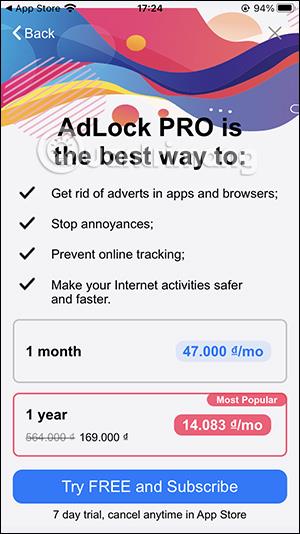Safari-nettleseren på iPhone blir sikrere når vi installerer AdLock-applikasjonen. Da vil brukere som surfer på nettet i Safari-nettleseren ikke ha annonser, og unngår avbrudd når vi ser på innhold. I tillegg hjelper AdLock-applikasjonen deg også å se videoer på YouTube-applikasjonen uten reklame. Artikkelen nedenfor vil veilede deg hvordan du bruker AdLock til å blokkere annonser på Safari iPhone.
Instruksjoner for bruk av AdLock iPhone-applikasjonen
Trinn 1:
Først laster vi ned AdLock-applikasjonen for iPhone i henhold til lenken nedenfor og installerer den som vanlig. Du vil laste ned AdLock-applikasjonen på App Store, ikke fra en annen kilde som AdLock-versjonen på Android.
Steg 2:
Vi vil prøve appen i 7 dager før lading.

Trinn 3:
Deretter får brukere tilgang til Innstillinger og klikker deretter på Safari . Nå vil du klikke på Extensions for å justere.


Deretter slår du på alle AdLock-innholdsblokkere som vist nedenfor.


Trinn 4:
Snart vil applikasjonen oppdatere og bruke annonseblokkeringsfilteret i Safari-nettleseren .

Trinn 5:
I applikasjonsgrensesnittet klikker du på Annonsefri nettsurfing for å aktivere annonseblokkeringsfunksjonen i Safari.

Trinn 6:
Klikk på Filtre og velg deretter Språkfiltre for å slå på annonsefiltre for språket brukeren ønsker når han surfer på nettet.



Trinn 7:
Nå kan du prøve å se annonsefrie YouTube-videoer . Åpne YouTube-appen og velg en video. Klikk på Del nedenfor og velg deretter Se mer .


Trinn 8:
Nå vil vi velge AdLock-applikasjonen i listen for å åpne YouTube-videoer på denne applikasjonen. Som et resultat vil du se YouTube-videoer uten annonser.